Элементы Яндекса представляют собой целый набор полезных расширений для всех популярных браузеров. Они находятся в свободном доступе и распространяются как целым комплектом, так и в виде отдельных частей — плагинов. Многие из предлагаемых функций очень полезны, в особенности для русскоязычных пользователей, так что данный сервис активно набирает популярность в странах СНГ. В данной статье рассмотрены Элементы Яндекса для Google Chrome, Internet Explorer, Mozilla Firefox, Яндекс браузера и Opera, а также представлены руководства по их установке и подключению.
Описание сервиса
Элементы Яндекса включают в себя следующие модули:
- Советник – помогает найти самый дешевый товар среди русскоязычных магазинов.
- Визуальные закладки – добавляет в браузер экпресс-панель (как в Opera) с удобными и наглядными закладками в виде уменьшенных копий сайтов. Особенно полезен данный плагин для браузеров, не имеющих встроенной панели: Mozilla Firefox и Google Chrome.
- Диск – плагин для удобной работы с облачным хранилищем данных Yandex.
- Погода – удобный виджет, который не загромождает интерфейс и позволяет легко узнать погоду на ближайшие дни.
- Пробки – интерактивная карта дорог, на которой обозначаются пробки, чтобы вы могли выбрать оптимальный маршрут.
- Почта – расширения для быстрого доступа к своему почтовому ящику.
- Переводчик – для перевода текстов и отдельных слов на различные языки.
- Уведомления VK – интеграция браузера с социальной сетью Вконтакте, которая позволит всегда быть в курсе всех новостей, даже не заходя на сайт.
- Безопасность – блокировка рекламы, навязчивых баннеров и исполнения вредоносных скриптов.
- Фотки – быстрый доступ к удобному онлайн-хранилищу фотографий.
В зависимости от используемого браузера, некоторые функции могут быть недоступны. Для каждого продукта процесс инсталляции могут немного отличаться, поэтому далее будут рассмотрены все варианты.
YANDEX CODE LEAK | Yandex Worth Nothing Now?
Google Chrome
Для того чтобы установить обозреваемое расширение на браузер Chrome, следуйте представленной пошаговой инструкции:
- Запустите обозреватель.
- В поисковой строке Google введите или скопируйте адрес https://element.yandex.ru/ и нажмите клавишу Enter, чтобы перейти на страницу.
- Здесь вы можете выбрать любые из предложенных модулей. Нажмите на кнопку «Установить» напротив нужного вам.

- Откроется новое окно, в котором вам необходимо нажать «Добавить».

- Подождите некоторое время, по прошествии которого выбранный плагин будет установлен.
Mozilla Firefox

- Откройте браузер Mozilla.
- В адресной строке Firefox скопируйте или введите адрес https://element.yandex.ru/ и перейдите на страницу нажатием Enter.
- Нажмите на большую желтую кнопку «Установить», чтобы начать процесс. Если вы хотите посмотреть, какие именно дополнения будут загружены, нажмите на кнопку «Что входит в набор» внизу окна.
- Во всплывающем окне необходимо нажать «Allow» («Разрешить»).
- Подождите немного, пока идет процесс инсталляции.
Opera
- Запустите Opera.
- Перейдите на сайт загрузки дистрибутива https://element.yandex.ru/.
- Здесь вы можете ознакомиться с подробными описаниями всех блоков, которые будут закачаны на ваш компьютер и кликнуть по кнопке «Установить».
- В диалоговом окне требуется нажать «Запустить».
- Дождитесь окончания процедуры.
Internet Explorer
- Откройте Explorer.
- В строку поиска браузера скопируйте адрес сайта https://element.yandex.ru/ и перейдите на него.
- Начните процесс установки нажатием на желтую кнопку с соответствующим названием.
- Подтвердите действие, нажав «Запустить».
Yandex
В браузере Яндекс все описываемые элементы уже предустановлены и активированы по умолчанию. Вы можете отключать и подключать их по мере надобности. Для этого необходимо зайти в меню управления плагинами:

- Запустите Yandex.
- Нажмите на символ в виде трех белых полосок, расположенный левее стандартных кнопок управления окном.
- В ниспадающем списке выберите категорию «Extensions» («Расширения»).
- В данном перечне вы можете легко активировать любой потребовавшийся вам модуль и выключить неиспользуемый.

Несмотря на то, что Internet Explorer является не самым почитаемым браузером, многие пользователи так и продолжают пользоваться данным стандартным решением от Microsoft, и это несмотря на то, что есть множество более удачных решений от сторонних разработчиков. Чтобы сделать браузер удобнее и функциональнее, компания Яндекс представила специальные дополнения, называемые Элементами Яндекса.
Элементы Яндекса – это набор различных дополнений, который призван сделать пользование браузером Internet Explorer еще комфортнее. Если ранее Элементы Яндекса представляли собой одно дополнение со входящими в него инструментами, то теперь каждое дополнение можно устанавливать в браузер отдельно.
Дополнения, входящие в состав Элементов Яндекса:
- Визуальные закладки. Пожалуй, с данным инструментом может конкурировать исключительно Speed Dial, который, к сожалению, отсутствует для Internet Explorer. Визуальные закладки представляют сбой наиболее удобную форму доступа к сохраненным или часто посещаемым страницам, позволяя практически моментально находить нужный ресурс и тут же переходить на него. Эстетика дополнения не подкачала – Визуальные закладки непременно украсят внешний вид Internet Explorer.
- Советник. Все больше пользователей приобщаются к интернет-покупкам. Связано это, конечно, с тем, что в интернете покупать выгодно. Большая конкуренция позволяет находить магазины по максимально низким ценам, а специальное дополнение Советник позволит автоматически к открытому в браузере товару находить самые доступные цены в интернет-магазинах вашего города.
- Умная строка. Если вы хотите установить Яндекс в качестве стартовой страницы, то всего одно дополнение избавит вас от самостоятельной настройки браузера. Данное простое решение также добавит поиск Яндекса по умолчанию, а значит, вам достаточно ввести поисковой запрос в адресную строку, после чего система отобразит результаты именно по системе Яндекс.
- Безопасность. В браузере самое главное – соблюдать осторожность, ведь если дело касается ОС Windows и браузера Internet Explorer, то велика вероятность заполучить на компьютер серьезный вирус, который может серьезно навредить вашей конфиденциальности, а также и вовсе лишить важных файлов. Подобное расширение ни в коем случае не может являться заменой антивирусу, но как дополнительный инструмент – превосходный выбор.
- Диск. Если вы являетесь пользователем облачного хранилища Яндекс.Диск, то данное дополнение непременно должно быть установлено в ваш браузер. Всего в один клик файл, скачиваемый из интернета, может быть сохранен в вашу облачную папку.
- Музыка. Яндекс.Музыка – один из наиболее популярных стриминговых сервисов, которым успешно пользуются миллионы пользователей. Данный сервис содержит внушительную музыкальную библиотеку, пополняемую день ото дня. Любые композиции и целые альбомы вам доступны по разумной абонентской плате. Теперь сервисом на компьютере стало пользоваться еще проще – установив дополнение в ваш браузер, вы можете моментально включать любимую музыку, при это осуществляя веб-серфинг.
- Пробки. Состояние дорог как никогда актуально для городских жителей. И неважно, являетесь ли вы владельцем собственного авто или передвигаетесь на общественном транспорте – правильное планирование маршрута с учетом пробок позволит добираться до конечной точки значительно быстрее.
- Почта. Один из главных сервисов Яндекса – это, конечно, почта. Получайте уведомления о поступивших письмах прямо в шапке Internet Explorer. А кликнув один раз по иконке с почтовым отправлением, вас немедленно перенаправит на страницу вашего аккаунта.
- Переводы. Яндекс.Переводчик – это качественный и стремительно развивающийся сервис, работающий со многими языками. Простое дополнение для браузера Internet Explorer позволит посещать иностранные ресурсы даже без знания языка – всего в один-два клика целая страниц и отдельный фрагмент может быть переведен на ваш родной язык.
- Погода. Каждого человека перед тем, как выйти на улицу, волнует вопрос: как одеться? Учитывая, что перед выходом многие пользователи открывают браузер, то встроенное дополнение позволит быть всегда в курсе текущей погодной ситуации.
Как установить Элементы Яндекса для Internet Explorer
Более чем вероятно, что хотя бы одно из перечисленных дополнений вас заинтересовало, а значит, могло возникнуть желание установить его на компьютер. Сделать это очень просто.
- Перейдите на официальную страницу Элементов Яндекса, где на экране отобразится список доступных для установки дополнений. Выберите подходящее.


Полезные дополнения Элементы Яндекса созданы сделать использование браузера комфортным и удобным. И все-таки мы не можем порекомендовать именно браузер Internet Explorer, поскольку он является недоработанным веб-обозревателем, у которого имеются серьезные упущения в плане безопасности. Если вы являетесь почитателем Элементов Яндекса, то вас непременно сможет заинтересовать браузер данной компании, в который эти инструменты встроены по умолчанию, но при этом скорость браузера остается на высоте.
Скачать Элементы Яндекса для Internet Explorer бесплатно
Загрузить последнюю версию программы с официального сайта

Элементы Яндекса для Internet Explorer или Яндекс Бар для Internet Explorer (название более старой версии программы, которая просуществовала до 2012 года) — это свободно распространяемое приложение, которое представлено для пользователя в виде надстройки для браузера. Главная задача этого программного продукта — расширение функционала веб-обозревателя и повышение удобства его использования.
Установка элементов Яндекса в Internet Explorer 11
- Откройте Internet Explorer 11 и перейдите на сайт Элементы Яндекса

- Нажмите кнопку Установить
- В диалоговом окне нажмите на кнопку Выполнить

- Далее запуститься мастер установки приложения. Нажмите кнопку Установить (потребуется ввести пароль администратора ПК)

- В конце установки нажмите кнопку Готово
Стоит заметить, что Элементы Яндекса устанавливаются и корректно работают только с Internet Explorer версии 7.0 и в его более поздних релизах
Настройка элементов Яндекса в Internet Explorer 11
Сразу же после инсталляции элементов Яндекса и перезапуска браузера можно выполнить их настройку.
- Откройте Internet Explorer 11 и нажмите на кнопку Выбор настроек, которая появиться в нижней части веб-обозревателя

- Нажмите кнопку Включить все для активации визуальных закладок и элементов Яндекса или включите отдельно любую из этих настроек

- Нажмите кнопку Готово
- Далее, после перезапуска браузера вверху появиться панель Яндекса. Для ее настройки нажмите правой кнопкой мыши по любому ее элементу и в контекстному меню нажмите кнопку Настроить

- В окне Настройки выполните подбор параметров, которые Вам подходят

Удаление элементов Яндекса в Internet Explorer 11
Элементы Яндекса для Internet Explorer 11 удаляются таким же образом, как и другие приложения в ОС Windows через Панель управления.
- Откройте Панель управления и нажмите Программы и компоненты
- В перечне установленных программ найдите Элементы Яндекс и нажмите кнопку Удалить

Как видно устанавливать, настраивать и удалять элементы Яндекса для Internet Explorer 11 достаточно просто, поэтому не стоит боятся экспериментов с Вашим браузером! Мы рады, что смогли помочь Вам в решении проблемы. Опишите, что у вас не получилось. Наши специалисты постараются ответить максимально быстро.
Помогла ли вам эта статья?
- http://moybrauzer.ru/yandeks/elementy-yandeksa-dlya-google-chrome-opera-firefoxa.html
- https://itcreeper.ru/element-yandex-for-internet-explorer/
- https://lumpics.ru/yandex-elements-for-internet-explorer/
Источник: vsebrauzeri.ru
Визуальные закладки Яндекса — Полный обзор популярного сервиса
Для того чтобы самые любимые ваши сайты были представлены в виде картинок, а не просто списком, были созданы визуальные закладки Яндекса.
Если сказать просто, это такое удобное расширение, которое создает панель со всеми вашими любимыми сайтами.
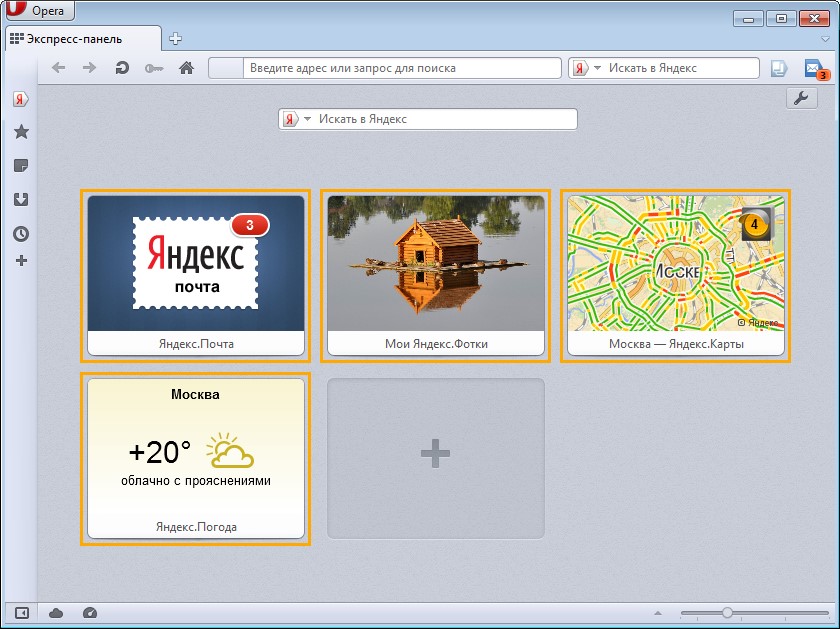
Содержание:
- Как установить закладки через сайт element.yandex.ru
- Как установить закладки через магазин для браузера
- Настройка визуальных закладок под себя
- Удаление визуальных закладок
- Как вернуть старый дизайн закладок
Эта панель всегда доступна в любом браузере. Чтобы было понятнее, то вот так все это выглядит.
Как видим, сразу же в визуальных закладках есть 4 стандартных сервиса Яндекса – Почта, Фотки, Карты и Погода. Но это не все преимущества данного сервиса.
Кроме этого, у визуальных закладок от Яндекса также есть следующие плюсы:
- Распространяются абсолютно бесплатно;
- Устанавливаются быстро;
- Легкая настройка;
- Подойдет для любого браузера;
- Быстрая работа (в сравнении с другими подобными сервисами закладки от Яндекса работают более корректно – не зависают);
- Можно добавить много закладок.
А вообще, этот сервис от Яндекса в свое время завоевал популярность благодаря широким возможностям настройки.
Фактически, именно эти визуальные напоминалки стали неким эталоном, которому сейчас следует большинство подобных расширений.
Чтобы установить визуальные закладки Яндекса, есть два способа, а конкретно:
- Переход на сайт element.yandex.ru.
- Установка через магазин для браузера.
Разберем более подробно каждый способ. Сразу скажем, что все из них подходят как для Firefox, так и для Chrome, Opera, Internet Explorer и других браузеров.
Итак, первый способ заключается в том, чтобы в своем браузере указать адрес element.yandex.ru и перейти туда.
Это сайт элементов Яндекса, то есть расширений, которые предлагает эта компания.
Как установить закладки через сайт element.yandex.ru
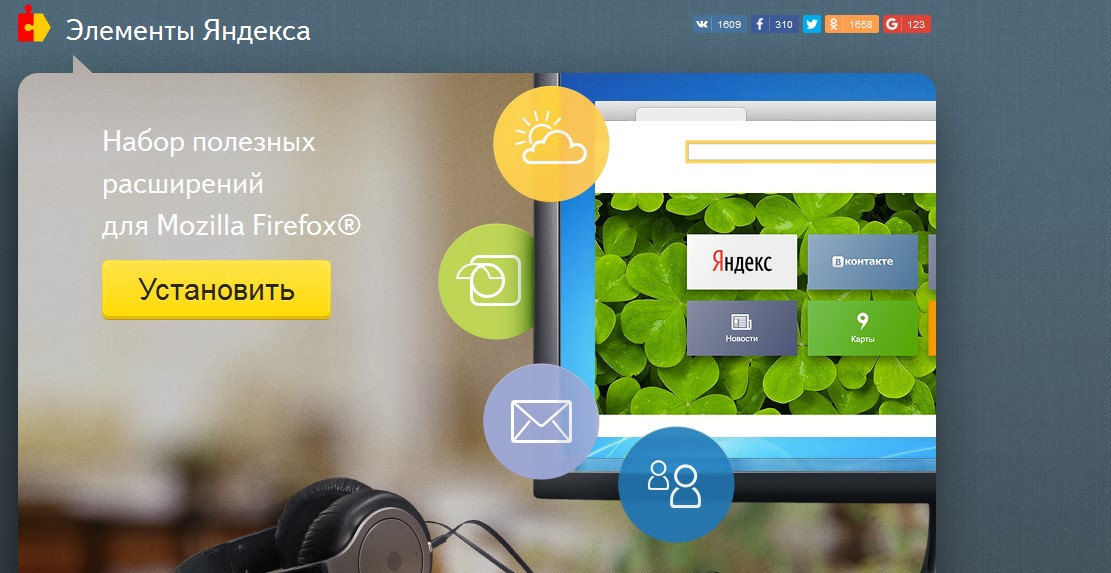
Подсказка! Можно не устанавливать все элементы Яндекса, а только сами визуальные закладки. Для этого следует перейти на сайт element.yandex.ru/vb.
После перехода по этой ссылке можно просто навести мышкой на любое фото, после чего станет явной кнопка «Установить». Выглядит это следующим образом.
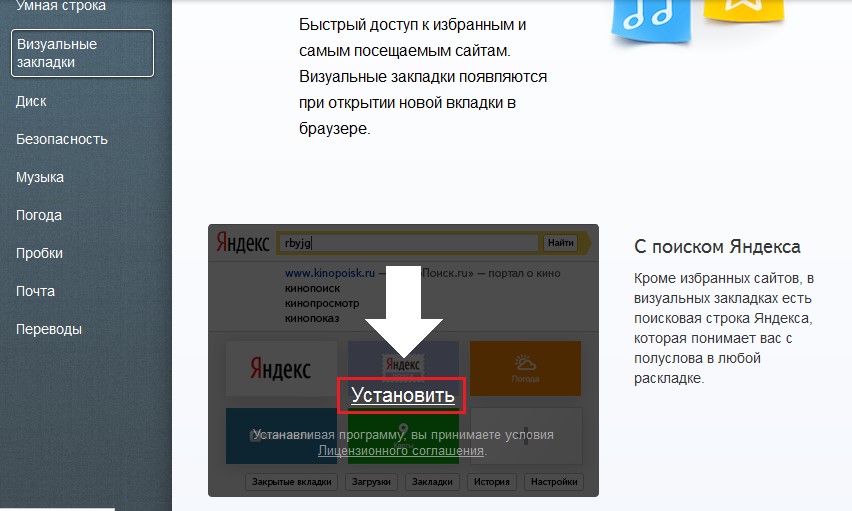
Кнопка «Установить» на сайте element.yandex.ru/vb
После этого будет предложено скачать установщик закладок, произойдет установка и уже через максимум 2-3 минуты вкладки будут готовы к использованию. Способ предельно простой.
Как установить закладки через магазин для браузера
Второй способ, как говорилось выше, заключается в том, чтобы перейти в магазин своего браузера и выполнить установку с него.
Разумеется, для разных браузеров адрес этого магазина будет выглядеть по-разному, а конкретно:
- для Mozilla Firefox – mozilla.org (также доступен при переходе в «Дополнения», а затем «Расширения»);
- для Google Chrome – chrome.google.com/webstore (также доступен в меню «Дополнительные инструменты», а потом «Расширения»);
- для Opera – addons.opera.com (или через «Меню», затем «Расширения» и «Менеджер расширений»).

Поиск меню расширений для Chrome
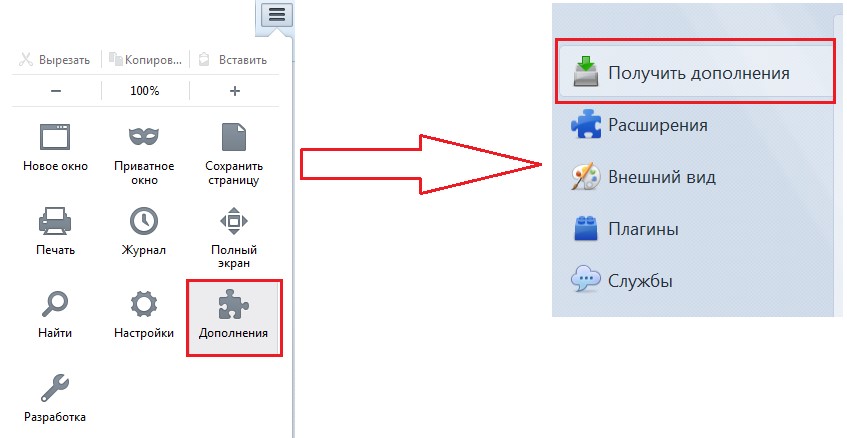
Поиск меню расширений для Mozilla
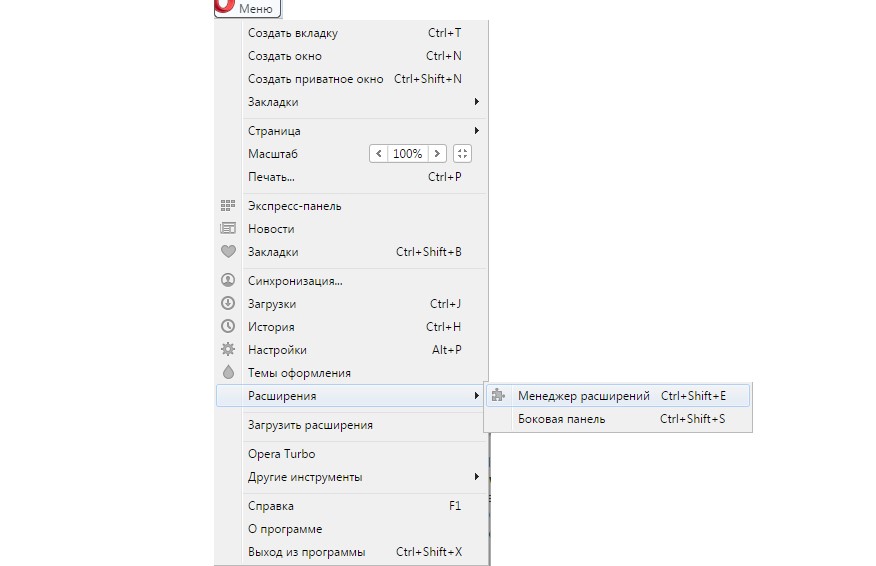
Поиск меню расширений для Opera
Это три самых популярных браузера на сегодняшний день. После перехода в магазин необходимо в строке поиска написать, к примеру, «визуальные закладки от яндекса» или что-то подобное.
Далее будет представлен список приложений и рядом с ними кнопка «Установить».
На нее нужно нажать и подождать.
К примеру, для Mozilla это выглядит вот так.

Визуальные закладки Яндекса в магазине Mozilla
Кстати, первый способ более надежный, ведь с помощью второго найти это расширение удается далеко не всегда.
Если никакие способы не работают, можно просто в любом поисковике написать, таким же образом, «визуальные закладки от яндекса» или что-то подобное и перейти в тот же магазин.
Настройка визуальных закладок под себя
Как говорилось выше, этот сервис всегда славился простотой настройки. Поэтому следует разобрать, как настроить их под себя. Самое простое, что можно сделать, это добавить новую закладку.
Сделать это очень просто – внизу есть кнопка «Добавить закладку», нажимаем на нее, списываем адрес сайта или просто его название, к примеру, google, и нажимаем клавишу Enter.
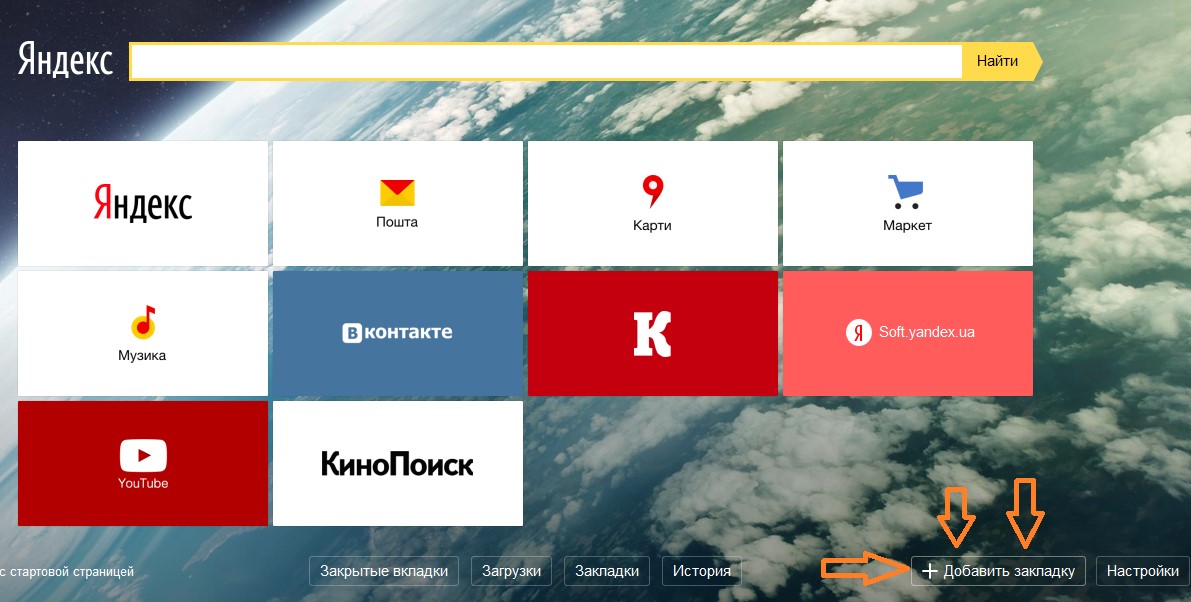
Кнопка для добавления закладок
Что касается того, как поменять фон, как изменить вид ярлыков, как сделать так, чтобы при открытии браузера открывались именно эти вкладки (если установлено несколько подобных расширений), то все это делается по нажатию на кнопку «Настройки».
Кстати, что касается последнего, то для этого есть кнопка «Сделать домашней страницей» (на рисунке она выделена зеленым прямоугольником).
Тогда при запуске браузера будет открываться именно это меню закладок.
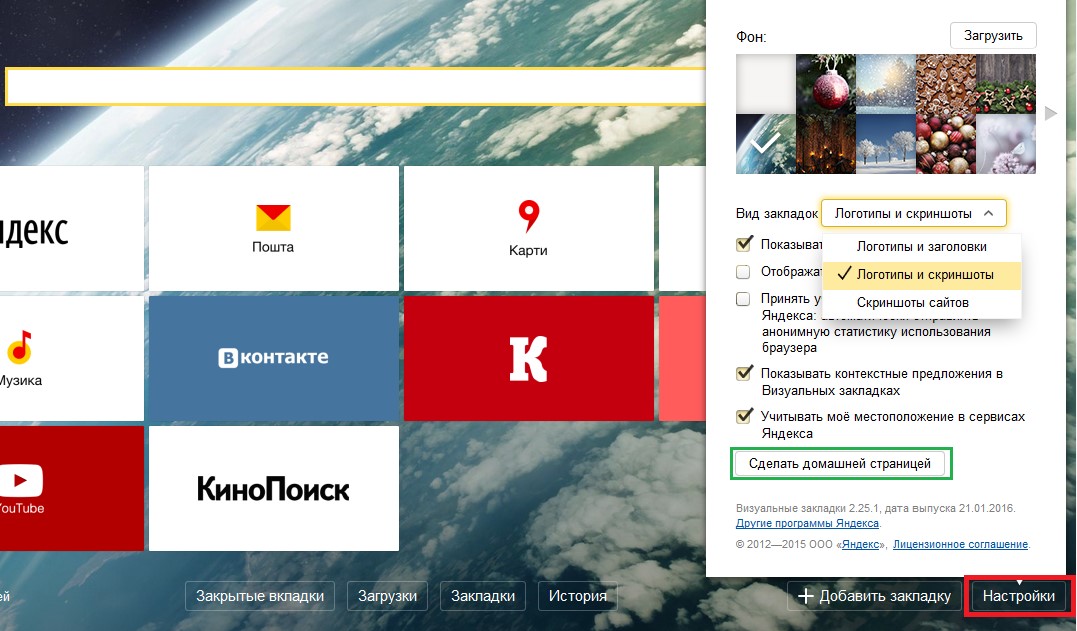
Расположение кнопки «Настройки» и меню настроек
Как видим, в это меню внизу также есть кнопки загрузок, закладок и истории, которые позволяют намного быстрее перейти к этим сервисам браузера и не искать их в меню самой программы – очень удобно.
Удаление визуальных закладок
Если это расширение не понравилось, его всегда можно просто удалить со своего браузера. Что касается того, как удалить визуальные закладки от Яндекса, то делается это при помощи таких шагов:
- Заходим в меню расширений своего браузера.
- Нажимаем на «Визуальные закладки».
- Нажимаем кнопку удалить.
- Перезапускаем программу.
А теперь более подробно. Что касается того, где найти меню расширений, то об этом говорилось выше, когда описывался второй способ установки данного элемента.
К примеру, для Mozilla Firefox это меню можно найти при переходе в «Дополнения», а затем «Расширения».
В зависимости от браузера, кнопка «Удалить» может быть доступна сразу или же после клика на конкретное расширение.
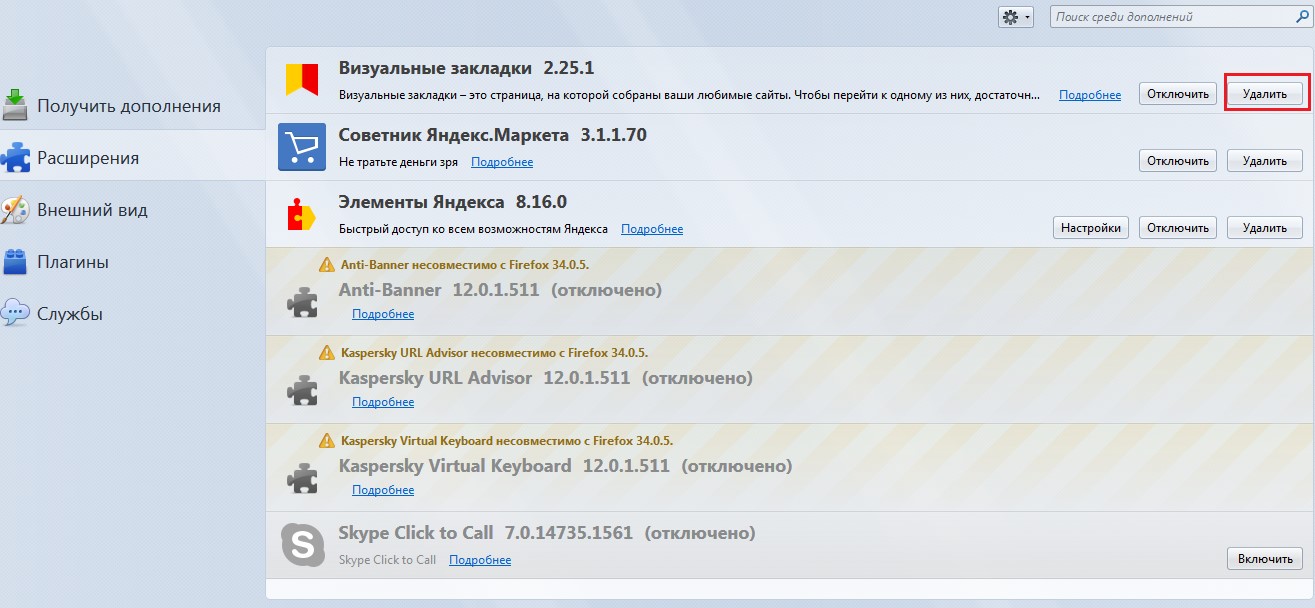
Визуальные закладки в меню расширений и кнопка удаления
Также это расширение можно просто на время отключить. Для этого есть кнопка «Отключить» рядом с кнопкой «Удалить».
Правда, есть она не во всех браузерах. Стоит сказать что визуальные закладки, на самом деле, тоже очень просто. Еще читайте как это сделать в Опере.
Как вернуть старый дизайн закладок
Сегодня многих не устраивают новые визуальные закладки – им больше нравятся старые.
Сегодня вернуть старый дизайн таким способом, как это было описано выше, невозможно, ведь в магазинах выкладывают только новые версии.
Но восстановить старые окошки можно вручную. Для этого следует скачать файл со старыми.
Но перед этим нужно удалить старые закладки. Как это сделать, описывалось выше. После этого скачиваем старые закладки, к примеру, здесь.
Далее следует распаковать скачанный архив и вручную установить расширение.
Для этого следует зайти в меню расширений браузера и нажать там соответствующую кнопку.
В зависимости от браузера кнопка «Установить из файла» может быть в разных местах, да и название ее может меняться.
К примеру, в Mozilla она расположена в меню дополнительных настроек, как показано на картинке ниже.
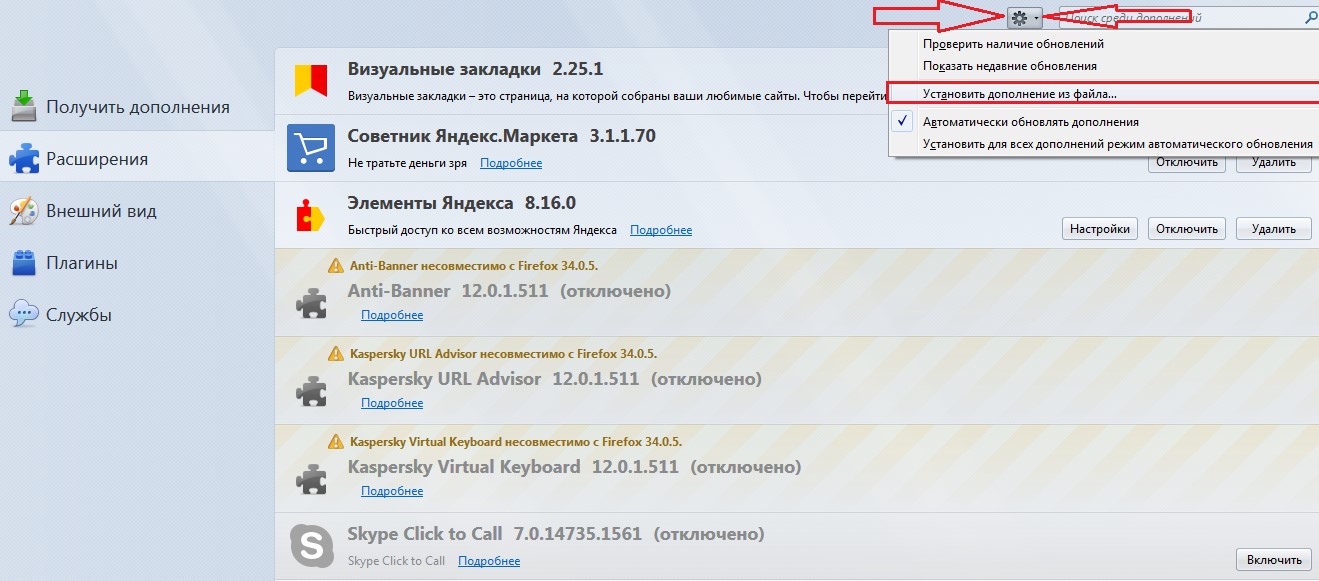
Расположение кнопки «Установить расширение из файла» в Mozilla
В Chrome чтобы до нее добраться, еще нужно поставить галочку возле надписи «Режим разработчика» (обведена зеленым овалом на рисунке ниже) и потом уже нажать на кнопку «Загрузить распакованное расширение».
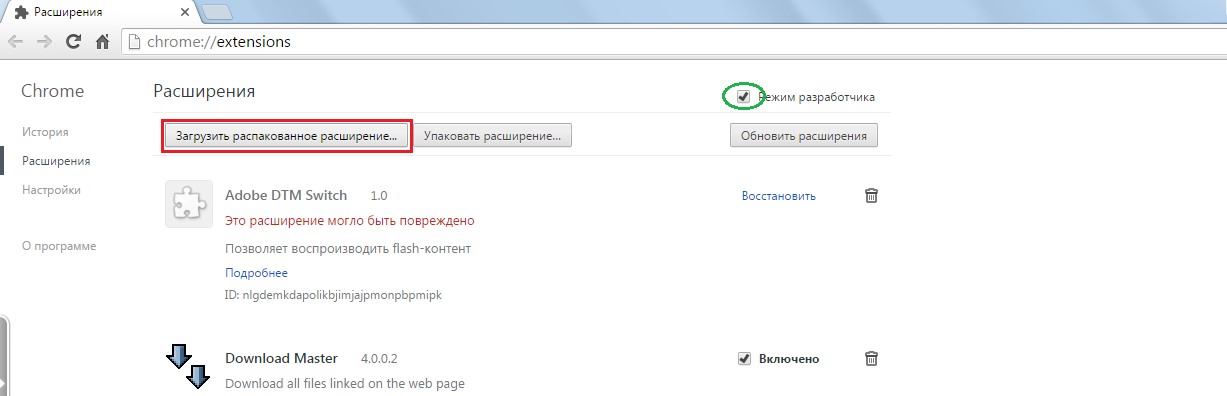
Расположение кнопки «Загрузить распакованное расширение» в Chrome
Чтобы было еще понятнее, вот видео по установке старых закладок в Chrome.
Достойная замена старых и новых визуальных закладок Яндекс для Google Chrome
Визуальные закладки Яндекса — Полный обзор популярного сервиса
Источник: geek-nose.com
Мои сообщения: расширение для браузера — скачать онлайн

Если рассматривать, где скачать Яндекс Почта, а также иные расширения для браузера Опера, стоит упомянуть наш сайт. У нас вы также можете установить рассширение Хром. Здесь вы сможете без каких-либо проблем загрузить любой интересующий вас плагин совершенно бесплатно. Однако, перед тем как приступить к разбору самого процесса, рекомендуется некоторое внимание уделить доступным вариантам дополнений, чтобы впоследствии вы могли модернизировать свой обозреватель без видимых затруднений.

Описание сервиса
Элементы Яндекса включают в себя следующие модули:
- Советник – помогает найти самый дешевый товар среди русскоязычных магазинов.
- Визуальные закладки – добавляет в браузер экпресс-панель (как в Opera) с удобными и наглядными закладками в виде уменьшенных копий сайтов. Особенно полезен данный плагин для браузеров, не имеющих встроенной панели: Mozilla Firefox и Google Chrome.
- Диск – плагин для удобной работы с облачным хранилищем данных Yandex.
- Погода – удобный виджет, который не загромождает интерфейс и позволяет легко узнать погоду на ближайшие дни.
- Пробки – интерактивная карта дорог, на которой обозначаются пробки, чтобы вы могли выбрать оптимальный маршрут.
- Почта – расширения для быстрого доступа к своему почтовому ящику.
- Переводчик – для перевода текстов и отдельных слов на различные языки.
- Уведомления VK – интеграция браузера с социальной сетью Вконтакте, которая позволит всегда быть в курсе всех новостей, даже не заходя на сайт.
- Безопасность – блокировка рекламы, навязчивых баннеров и исполнения вредоносных скриптов.
- Фотки – быстрый доступ к удобному онлайн-хранилищу фотографий.
В зависимости от используемого браузера, некоторые функции могут быть недоступны. Для каждого продукта процесс инсталляции могут немного отличаться, поэтому далее будут рассмотрены все варианты.








Расширение «Мои сообщения»
Уведомляет о новых сообщениях в популярных социальных сетях и почтовых клиентах. Не нужно больше заходить каждые 10 минут и проверять переписку в чатах социальных сетей, Вы не пропустите важное письмо от друзей или партнёров — индикатор уведомлений будут всегда перед глазами и сообщит о новых сообщениях. Плагин создан компанией Atavi.
В Chromestore у него отличный рейтинг, выше 4х звезд и большинство положительных отзывов. Разработчики постоянно обновляют плагин и развивают свой проект, добавляя в него возможность работать с другими сервисами. Здесь вы можете написать в поддержку и получить квалифицированную помощь, если произойдет какой-нибудь сбой в работе расширения. Плагин не добавляет рекламные блоки в код страниц и является полностью бесплатным.
Google Chrome
Для того чтобы установить обозреваемое расширение на браузер Chrome, следуйте представленной пошаговой инструкции:
- Запустите обозреватель.
- В поисковой строке Google введите или скопируйте адрес https://element.yandex.ru/ и нажмите клавишу Enter, чтобы перейти на страницу.
- Здесь вы можете выбрать любые из предложенных модулей. Нажмите на кнопку «Установить» напротив нужного вам.

- Откроется новое окно, в котором вам необходимо нажать «Добавить».

- Подождите некоторое время, по прошествии которого выбранный плагин будет установлен.







Расширение Яндекс для браузера Опера
В настоящее время, Яндекс, это не просто удобная поисковая система, но и масса дополнений, которые могут заметно улучшить работу любого обозревателя. В данном случае пользователям доступны следующие варианты расширений:
- Удобный плагин Погода.
- Специальное приложение Yandex Mail или Почта.
- Персональная лента рекомендаций Дзен.
- Неплохой вариант софта Музыка.
- Специальная площадка для настоящих гурманов Еда.
Стоит отметить, что это далеко не весь софт, который представлен этой мощной поисковой системой. Вы также сможете установить голосовой помощник Алиса, и массу дополнительных приложений под свои конкретные требования.
Важно! Если у вас наблюдаются проблемы с пространством на компьютере или ноутбуке, всегда можно загрузить в свой интернет-обозреватель облачный сервис Яндекс Диск.









Mozilla Firefox

- Откройте браузер Mozilla.
- В адресной строке Firefox скопируйте или введите адрес https://element.yandex.ru/ и перейдите на страницу нажатием Enter.
- Нажмите на большую желтую кнопку «Установить», чтобы начать процесс. Если вы хотите посмотреть, какие именно дополнения будут загружены, нажмите на кнопку «Что входит в набор» внизу окна.
- Во всплывающем окне необходимо нажать «Allow» («Разрешить»).
- Подождите немного, пока идет процесс инсталляции.
Инсталляция дополнения
Здесь все предельно просто. Ведь все дополнения из официального магазина Mozilla устанавливаются всего в пару кликов. Классических инсталляторов здесь нет. Все происходит в автоматическом режиме без участия пользователя. Перед установкой дополнения производится его проверка.
Вообще, расширение, по сути, скачивается в браузер. Именно поэтому классического процесса инсталляции здесь не увидеть. Некоторые пользователи не знают о том, как устанавливать дополнения в Firefox. Но сейчас мы предоставим подробную инструкцию, рассказывающую о том, как и что делать:
- Переходим по адресу https://addons.mozilla.org/ru/firefox/.
- После этого в строке поиска вводим имя нужного расширения. К примеру, «Элементы Яндекса» и снова жмем на кнопку Enter.

- В результатах поиска выбираем нужный плагин и кликаем по названию.

- Затем нажимаем на кнопку с надписью «Добавить в Firefox».

Вот и весь процесс инсталляции. Через несколько секунд после нажатия на ту самую кнопку расширение будет установлено в веб-обозреватель и его иконка появится на панели инструментов. После инсталляции можно переходить к настройкам дополнения. Вот так можно установить Элементы Яндекса для Мазилы.
Yandex
В браузере Яндекс все описываемые элементы уже предустановлены и активированы по умолчанию. Вы можете отключать и подключать их по мере надобности. Для этого необходимо зайти в меню управления плагинами:

- Запустите Yandex.
- Нажмите на символ в виде трех белых полосок, расположенный левее стандартных кнопок управления окном.
- В ниспадающем списке выберите категорию «Extensions» («Расширения»).
- В данном перечне вы можете легко активировать любой потребовавшийся вам модуль и выключить неиспользуемый.
Статья была полезна? Поддержите проект — поделитесь в соцсетях:
Оценка: 4,87
Где и как скачать
Как уже было сказано ранее, загрузить все дополнения вы можете у нас на сайте, при этом, все это выполняется совершенно бесплатно. Для осуществления таких манипуляций потребуется следующее:
- посетить наш тематический ресурс;
- зайти в соответствующий раздел портала;
- при необходимости вы можете воспользоваться каталогом или поиском;
- выбрать необходимое расширение для браузера;
- перейти по ссылке «Скачать расширение для Опера».
Далее начнется загрузка утилиты, и если у вас активирована соответствующая функция, по завершению скачивания, состоится автоматический запуск установщика с рекомендациями.
Преимущества и недостатки расширения
Теперь подведем своеобразные итоги и выделим плюсы и минусы дополнения. Это необходимо для того, чтобы понять, насколько качественным является тот или иной плагин и стоит ли его использовать. К тому же, если оформить преимущества и недостатки в виде списка, то это получится нагляднее, чем описывать их в тексте. Итак, приступим.
Преимущества
- Быстрый доступ к сервисам Яндекса;
- Встроенный поисковик;
- Возможность полной настройки панели;
- Приятное оформление;
- Полная интеграция с темой браузера;
- Предельно простое управление;
- Невероятно простой и понятный интерфейс;
- Есть русский язык;
- Потребление малого количества оперативной памяти;
- Очень простая установка.
Недостатки
- Замечено не было.
Данное расширение определенно является одним из лучших среди всех тех, что предназначены для скачивания разнообразного контента. У него даже нет никаких недостатков. Сплошные преимущества. А количество установок как бы намекает на то, что дополнение весьма полезное и качественное. Так что стоит его установить.
Изображения и ссылки
Polarr
Функциональный редактор фотографий и изображений прямо в браузере.
Polarr Photo Editor Extension
Polarr Plugin: Edit Any Photo on the Internet от Polarr, Inc
Источник: mycomp.su